BlueStacks: los detalles completos que necesita saber
Publicado: 2022-02-13¿Quieres conocer los detalles completos de Bluestacks ? Este tutorial le dirá qué es BlueStacks, cómo usarlo en Windows y Mac, y las alternativas a Bluestacks.
Android ha sido popular durante años y es un proyecto de código abierto que crea más opciones para los desarrolladores. Inicialmente, era solo para móviles. Sin embargo, para facilitar el trabajo propio, se requiere operar aplicaciones de Android desde una PC (tal vez Windows o Mac). Los emuladores ingresaron al juego y la facilidad de usar aplicaciones o software de Android en la PC se vuelve fácil y también gratis.
Si desea convertir fácilmente su experiencia de PC en móvil, entonces Bluestacks es una de las mejores opciones para usted. Es el mejor y más rápido software emulador de Android en comparación con otro software. No se preocupe si no está familiarizado con este software. Después de completar este artículo, estará familiarizado con Bluestacks y sentirá que el software es fácil de usar.
- LEER MÁS: ¿Cómo acelerar BlueStacks para una experiencia de juego más rápida?
- Princess connect Re: Dive Best Tier List Juega con el emulador gratuito de Android
Tabla de contenido
¿Qué es un emulador de Android?
Por lo general, los emuladores permiten que un sistema informático se comporte como otro sistema informático sin mucho esfuerzo. El emulador de Android funciona igual, es decir, permite que el sistema informático se comporte como un sistema operativo Android.
Android Emulator es el software que lo ayuda a crear un dispositivo virtual de Android en su computadora de escritorio/PC. Con este emulador, puede buscar, descargar, instalar y desinstalar aplicaciones de Playstore en Windows/macOS, tal como lo hace en un dispositivo Android. Además, también es útil para los desarrolladores de aplicaciones probar su aplicación en este emulador simplemente cambiando el perfil del dispositivo en lugar de probarlo en varios dispositivos físicos. El emulador le proporciona todas las funciones y opciones que están disponibles en un dispositivo Android. En los últimos tiempos, la mayoría de los jugadores están utilizando el software Android Emulator para jugar. Si eres un jugador, encontrarás más ventajas mientras juegas en comparación con un dispositivo Android.
Algunas ventajas de usar un emulador de Android se enumeran a continuación.
- No te preocupes por la vida del bateador.
- No es necesario utilizar teléfonos de gama alta
- Multitarea sin esfuerzo
- Sin interrupciones de mensajes de texto o llamadas
Y para los jugadores,
- Pantalla más grande, nunca te pierdas un detalle
- 100% de precisión con controles de teclado y mouse
- Juegos de Android exclusivos para dispositivos móviles en PC
- Múltiples juegos al mismo tiempo
- LEER MÁS: ¿Cómo enviar mensajes de texto con iMessage en Windows 10?
- Cómo hacer videollamadas grupales de WhatsApp en dispositivos Android, iOS y de escritorio:
¿Qué es BlueStacks?
Bluestacks es un software emulador de Android que le permite crear un dispositivo virtual de Android en su computadora. BlueStacks es una empresa de tecnología estadounidense conocida por su reproductor de aplicaciones BlueStacks, que ayuda a ejecutar aplicaciones de Android en PC con sistemas operativos Windows y Mac. No se requiere tarifa ni suscripción para ejecutarlo y usar aplicaciones de Android en Windows y MacOs. Realmente ayuda mucho en un sistema bien configurado. Sin embargo, se queda atrás en portátiles con configuraciones básicas.
Brinda la experiencia móvil en la computadora de escritorio / computadora portátil. Puede instalar todas las aplicaciones y juegos que están disponibles en Android Playstore y puede usarlos en Windows y macOS. Este es el emulador de Android más rápido para Windows/macOS. También garantiza la seguridad de su PC al descargar el software desde su sitio web oficial y usarlo. Esto utiliza menos almacenamiento y menos RAM. Realiza las funciones de la manera más rápida y potente.
Bluestacks proporciona todas las funciones y se actualiza para brindar al usuario la mejor experiencia mientras lo usa. Las características únicas y mejores se enumeran a continuación.
- Ofrece los mejores juegos de Android en PC
- Controles inteligentes
- Habilite velocidades de cuadro más altas para un juego más fluido
- Gráficos de alta definición
- Limpieza de disco
- Grabación de video y captura de pantalla
- Traducción en tiempo real
- Modo Eco: para optimizar el uso de la PC cuando se ejecutan varias instancias
- Juega varios juegos simultáneamente
- LEER MÁS: ¿Qué pasa si Apple trae iMessage en los teléfonos Android?
- Whatsapp messenger para pc (Windows 7/8) sin bluestacks
¿Qué le hace Bluestacks a tu computadora?
BlueStacks es un emulador de Android que utiliza la potencia del hardware de su PC de manera mucho más eficiente y le permite usar y jugar los juegos móviles más avanzados con la mejor calidad de gráficos sin demoras ni caídas de cuadros en el juego. El objetivo principal de Bluestacks es brindar a los usuarios una experiencia móvil en sus computadoras. Bluestacks es solo un software como cualquier otro software instalado en su computadora. No afecta la salud de su computadora a menos que use el software descargado de sitios de terceros. Por lo tanto, siempre intente descargar el software desde el sitio oficial.
El uso de Bluestacks nunca hará que te baneen. Pero en algunos casos, es posible. Esto no se debe al uso del software Bluestacks, sino al uso de los pocos juegos que están destinados al uso de Android. La empresa afirma que Bluestacks puede admitir y ejecutar más de 1,5 millones de aplicaciones de Android de forma segura.
- LEER MÁS: las 7 mejores formas de evitar que Android sea atacado por piratas informáticos
- 9 formas de cambiar la dirección IP en PC/Mac/Android/iPhone
Requisitos del sistema de Windows y Mac
Los requisitos mínimos del sistema para Windows se enumeran a continuación
- Windows 7 o superior
- Memoria del sistema de 2 Gb o superior
- 5 Gb de espacio en disco duro
- Derechos de administrador
- Procesador Intel o AMD
- Versión actualizada de la tarjeta gráfica
para mac OS,
- macOS Sierra o superior
- RAM de 4 GB
- 4 GB de espacio en disco
NOTA: BlueStacks indicó claramente que aún no son compatibles con Sierra de Apple.
Versiones de Bluestacks, ¿Cuál es mejor?
Bluestacks está disponible en cuatro versiones completas y una versión beta. La versión actualizada disponible por ahora es Bluestacks 5 Beta y esta versión se anunciará el 21 de febrero de 2021. Como sabe, la versión beta se lanzará con fines de prueba. Por lo tanto, puede haber algunos errores y Bluestacks intenta solucionarlos mediante actualizaciones periódicas. Si desea utilizar la versión completa sin errores, intente descargar y utilizar la última versión: Bluestacks 4. Esta versión es compatible con la última versión de Windows. Los errores y errores presentes en las versiones anteriores de Blustacks se corrigen en la última versión de Bluestacks. Además, se agregaron algunas características más interesantes y útiles para una mejor apariencia y rendimiento.
Cómo descargar la versión anterior de Bluestacks
Cada desarrollador quiere actualizar su aplicación para resistir la competencia presente en su categoría. En cada actualización, la aplicación se modifica en sus características, apariencia y muchos aspectos más. Pero, por otro lado, eliminan funciones que consideran obsoletas y que pueden ser del agrado y uso de algunos usuarios. En ese escenario, el usuario puede querer usar la versión anterior de la aplicación. Además, la última versión de Bluestacks ya no es compatible con dispositivos de gama baja o aplicaciones móviles de versiones inferiores.
Para descargar la versión anterior de Bluestacks, Uptodown es la mejor opción. En este sitio web, encontrará las últimas 20 versiones anteriores de Bluestacks. La descarga de Bluestacks desde Uptodown es segura. Además, su descarga es totalmente gratuita.
- Puede descargar versiones anteriores de BlueStacks para Windows aquí.
- Puede descargar versiones anteriores de BlueStacks para Mac aquí.
¿Qué es Bluestacks Portable y cómo descargarlo?
Bluestacks Portable es una aplicación de Bluestacks que le permite experimentar y usar el emulador de Android sin instalarlo en la computadora. Las aplicaciones portátiles se pueden utilizar a través de un disco duro externo. No ocupa espacio ya que no está instalado en su computadora. La aplicación portátil proporciona todas las funciones y opciones similares a las aplicaciones originales.
Pero desafortunadamente, Bluestacks no tiene versiones portátiles para descargar. La única forma de experimentar el emulador de Android a través de Bluestacks es descargándolo e instalándolo en su computadora.
Qué significa el instalador fuera de línea de Bluestacks
Bluestacks Offline Installer no es más que instalar la aplicación después de descargar todos los archivos de recursos directamente desde el sitio web. Como sabe, para instalar una aplicación normal de Bluestacks, primero debe descargar un archivo de instalación. Y más tarde, al ejecutar el instalador, los archivos de recursos comienzan a descargarse. Pero lleva mucho tiempo descargar recursos usando un instalador y también, es posible que tenga problemas si su conexión a Internet es lenta o inestable. Entonces, para superar esos problemas, el instalador fuera de línea de Bluestacks está disponible en su sitio web oficial. Cuando intenta descargar Bluestacks a través de un instalador fuera de línea, la aplicación y los archivos de recursos se descargan directamente.
Cómo usar BlueStacks en Windows
Videotutorial
Proporcionamos este artículo en forma de video tutorial para la comodidad de nuestros lectores. Si está interesado en leer, puede omitir el video por ahora y verlo después de completar la lectura de este artículo.
Usar BlueStacks en Windows es muy fácil. Implica 3 pasos simples y son instalar el software en Windows, descargar la aplicación que desea usar y personalizar la configuración.
1. Descargue e instale BlueStacks en Windows
Una cosa para recordar es descargar el software solo desde el sitio web oficial. No descargue el software de sitios de terceros. Sus ventanas pueden verse afectadas por virus y malware al descargar el software de sitios de terceros.
Paso 1: Visite el sitio oficial y descargue el archivo
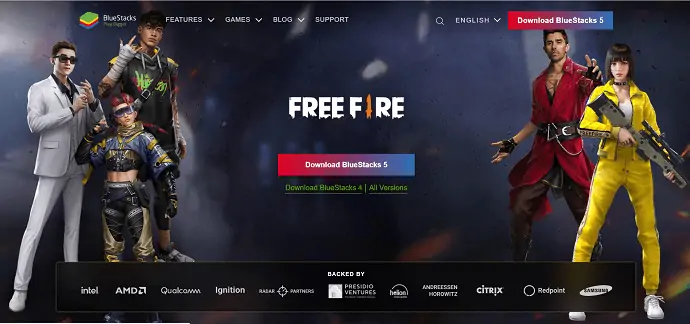
Primero, visite el sitio web oficial de BlueStacks y haga clic en la opción de descarga como se muestra en la captura de pantalla. Luego, la descarga comenzará automáticamente.
Descarga el archivo instalador desde la web oficial de Bluestacks para evitar malware o cualquier virus que afecte al Pc.
Paso 2: Descargue e instale el software
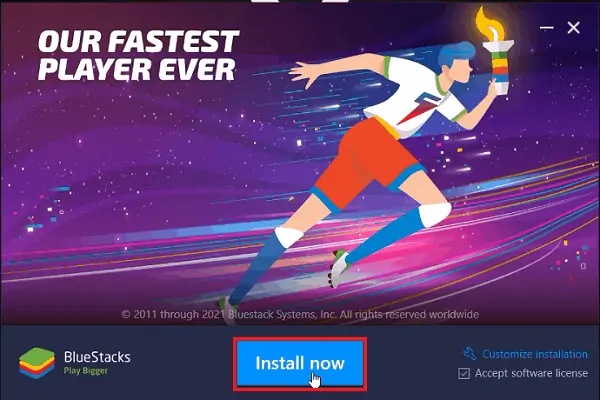
Ejecute el archivo de instalación descargado, luego aparecerá una ventana. Haga clic en "Instalar ahora" para iniciar el proceso de descarga Puede tomar tiempo descargar la aplicación. Y la instalación automática se realizará después de completar la descarga del archivo.
Paso 3: Iniciar sesión en Google
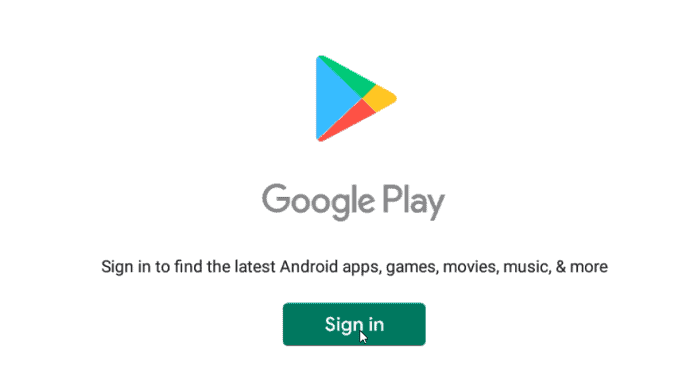
Lo primero que debe hacer después de completar la instalación es "iniciar sesión en Google" para usar los servicios de Google en BlueStack. De lo contrario, no tendrá acceso a Google Playstore para descargar aplicaciones o juegos.
Paso 4: Interfaz del Emulador
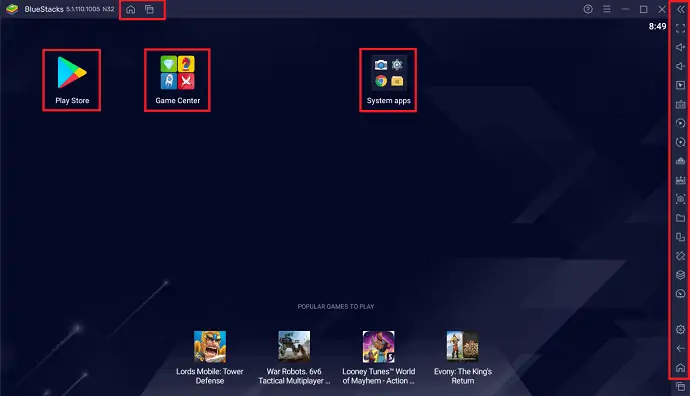
Bluestacks tiene una interfaz de usuario limpia y sencilla en su última versión. Cada vez que abra la aplicación Bluestacks, encontrará la interfaz que se muestra en la captura de pantalla anterior.
En la barra superior de la aplicación, encontrarás dos opciones. Una es la opción de pestaña Inicio y la otra es la opción de pestañas recientes .
En el lado derecho , encontrará una lista de opciones como Alternar pantalla, Subir volumen, Bajar volumen, configuraciones y muchas más herramientas útiles.
- LEER MÁS - 5 mejores aplicaciones de Android para estudiantes
- 12 métodos efectivos para descargar listas de reproducción de YouTube en Android, PC, Mac
2. Descarga la aplicación de Android
Hay muchas formas de descargar una aplicación en Bluestacks. Entre ellos, tres son los métodos más utilizados. Ellos son
- Centro de juegos
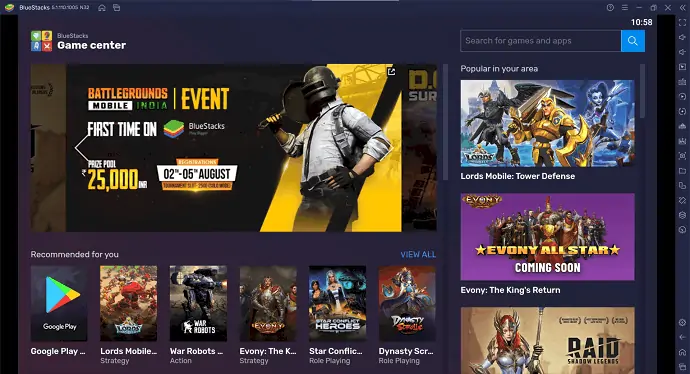
Game Center es la tienda de aplicaciones integrada para Bluestacks. Este se encontrará en la página de inicio de la propia aplicación. Proporciona muchas aplicaciones y juegos para descargar y usar en Bluestacks. Una cosa más sobre Game Center es que también puedes descargar Google Playstore. Haga clic en la aplicación para seleccionar y haga clic en instalar para descargar la aplicación. La interfaz de Game Center se verá como se muestra en la captura de pantalla anterior.
- Tienda de juegos de Google
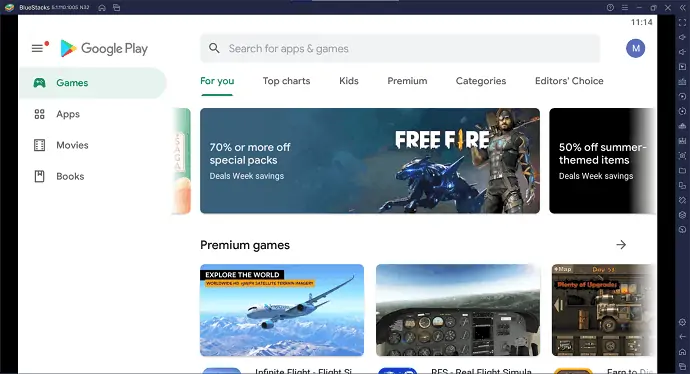
Google Playstore es la tienda de aplicaciones predeterminada para los usuarios de Android. Asimismo, encontrarás lo mismo en el emulador de Bluestacks. Si no se encuentra la aplicación Google Playstore, puede descargarla desde la tienda de aplicaciones predeterminada de Bluestacks llamada Game Center. Para descargar cualquier aplicación, simplemente búsquela y haga clic en ella para abrirla. Allí encontrarás una opción de instalación. Haga clic en él y la aplicación comenzará a descargarse. Después de completar la descarga, se instalará automáticamente y se creará un acceso directo en el escritorio. La interfaz de Google Playstore se parece a la de Android y se muestra en la captura de pantalla anterior.
- Fuentes externas
Este es el método utilizado cuando la aplicación que desea descargar no se encuentra en Game Center y Playstore. En este método, debe buscar la aplicación en su navegador y descargarla en formato APK. Después de la descarga, ejecute la aplicación y se instalará directamente en Bluestacks.
3. Personaliza la configuración de BlueStacks
Usar el emulador justo después de la instalación hará que se sienta difícil de usar debido a su configuración predeterminada. Por lo tanto, para que el emulador funcione a un ritmo más alto, modifique o personalice la configuración de acuerdo con las especificaciones de Windows. Hay muchas secciones para modificar en la configuración del emulador y se enumeran a continuación.
Haga clic en el icono de engranaje de Configuración , que se encuentra en el lado derecho de la ventana. Luego, aparecerá otra ventana y desde allí puede comenzar a modificar. La primera y principal es
- Rendimiento
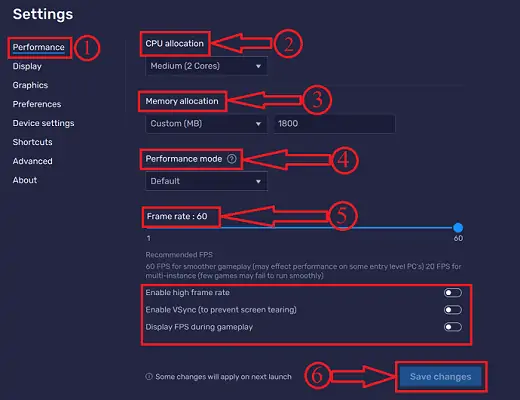
En la configuración de rendimiento , encontrará opciones como la asignación de CPU, la asignación de memoria, el modo de rendimiento y la velocidad de fotogramas. Todas las opciones disponibles en esta sección te ayudan a mejorar el rendimiento de Bluestacks.
La asignación de CPU le permite elegir la cantidad de cursos que se utilizarán. Básicamente, los núcleos disponibles son bajo (1 núcleo), medio (2 núcleos) y alto (4 núcleos). También proporciona otra opción como personalizado. Al elegir la opción personalizada, puede elegir los núcleos manualmente que van del 1 al 4.
La asignación de memoria no es más que permitir el espacio o la memoria para Bluestacks. Proporciona 4 opciones de asignación incorporadas como Baja (1 GB), Media (2 GB), Alta (4 GB) y Personalizada. Al elegir la opción personalizada, debe ingresar la cantidad de memoria que desea permitir para Bluestacks (la memoria se ingresará solo en MB).
El modo de rendimiento es otra opción disponible en esta sección, proporciona 3 modos de rendimiento, como Memoria baja, Alto rendimiento y Predeterminado.
- modo de memoria baja : Bluestacks guarda la memoria (RAM).
- Modo de alto rendimiento : aumenta el uso de RAM para optimizar el rendimiento (Mejor para juegos) .
- Predeterminado : equilibra el uso y el rendimiento de la RAM.
Frame Rate es otra opción disponible en esta sección. De forma predeterminada, se configuró en 60FPS, lo que brinda una jugabilidad más fluida. También puede aumentar el FPS hasta 240 habilitando la opción de velocidad de cuadros más alta. Si desea encontrar la velocidad de fotogramas a la que se está desempeñando Bluestacks, habilite la opción Mostrar FPS durante el juego. Luego, encontrará la velocidad de fotogramas en la esquina izquierda de la ventana de Bluestacks.
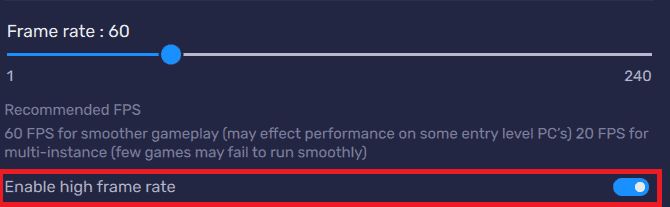
Después de modificar las opciones, haga clic en "Guardar cambios" . Los cambios se aplicarán en el próximo lanzamiento.
- Mostrar
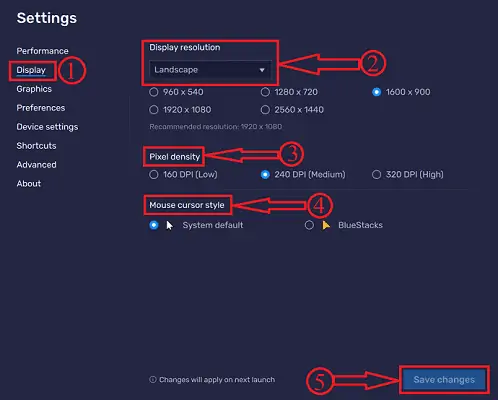
En la sección Pantalla , encontrará las opciones relacionadas con la visualización de Bluestacks y las configuraciones de visualización disponibles son Resolución de pantalla, Densidad de píxeles y Estilo del cursor del mouse.
En Resolución de pantalla , encontrará resoluciones como Horizontal, Vertical, Ultra ancha y personalizada. Además, en cada opción se proporcionan diferentes resoluciones y se enumeran a continuación.
- Horizontal : 960 x 540, 1280 x 720, 1600 x 900, 1920 x 1080, 2560 x 1440 (recomendado: 1600 x 900).
- Retrato : 540 x 960, 720 x 1280, 900 x 1600, 1080 x 1920, 1440 x 2560 (Recomendado: 900 x 1600).
- Ultra gran angular: 1680 x 720, 2560 x 1080, 3440 x 1440, 5120 x 2160 (recomendado: 2560 x 2160).
- Personalizado : aquí puede escribir el ancho y la altura en px.
La densidad de píxeles es otra opción disponible para mejorar la visualización. Proporciona opciones de densidad de píxeles como 160 DPI (baja), 240 DPI (media), 320 DPI (alta). DPI (puntos por pulgada) es la medida de puntos que se comprimen en 1 pulgada de espacio en una imagen impresa o una página escaneada. El número más alto conduce a una pantalla de mayor resolución.
El estilo del cursor del mouse es la opción que transforma el cursor del mouse normal en un nuevo estilo.
Después de modificar las opciones, haga clic en "Guardar cambios" . Los cambios se aplicarán en el próximo lanzamiento.
- Gráficos
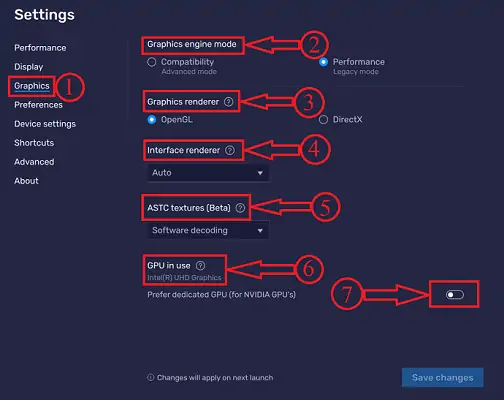
En esta sección, encontrará todos los detalles sobre la configuración de sus gráficos y desde allí mismo puede mejorar los gráficos. Las opciones disponibles en esta sección son el modo de motor de gráficos, el renderizador de gráficos, el renderizador de interfaz, la textura ASTC y GPU en uso.
El modo de motor gráfico ofrece dos opciones como compatibilidad y rendimiento . De forma predeterminada, se configuró en Rendimiento y proporciona un mayor rendimiento gráfico.
El renderizador de gráficos es el software que ayuda a mostrar una imagen o video en la pantalla de Bluestacks. Estos se utilizan principalmente en los videojuegos. En común, Bluestacks ofrece dos opciones de representación gráfica como OpenGL y DirectX.
Interface Renderer funciona de manera similar al renderizador gráfico pero para mostrar la interfaz. Para esto, Bluestacks ofrece 3 opciones como DirectX, OpenGL y Software. Si está confundido acerca de elegir uno, puede configurarlo en Automático y Bluestacks elige el renderizador de interfaz en consecuencia.
La textura ASTC (Adaptive Scalable Texture Compression) es la herramienta que ayuda a dar la textura detallada presente en la mayoría de los juegos. Con la representación detallada, experimentará una buena experiencia de juego. Bluestacks hace que esto funcione de dos maneras, es decir, codificación de software y codificación de hardware. También puede desactivarlo eligiendo la opción "Deshabilitado" . Actualmente esta opción se encuentra en versión beta.

GPU en uso le muestra los detalles de los gráficos en los que está trabajando en este momento. Si está utilizando gráficos NVIDIA , active "preferir GPU dedicada" para obtener más funciones.
- preferencias
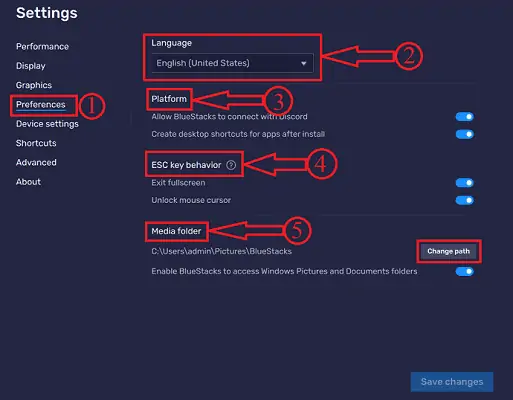
En esta sección, encontrará opciones como Idioma, Plataforma, Comportamiento de la tecla ESC y Carpeta multimedia.
Al usar la opción de idioma , puede elegir el idioma de Bluestacks. Bluestacks está disponible en todos los idiomas populares.
En la herramienta de la plataforma , encontrarás una opción para conectar Bluestacks con Discord. Haga clic en la barra de alternar para habilitar. Además, tiene la opción de habilitar o deshabilitar la creación de accesos directos de escritorio para aplicaciones después de la instalación.
El comportamiento de la tecla ESC es la opción que habilita y deshabilita las funciones de la tecla ESC como Salir de pantalla completa y Desbloquear el cursor del mouse.
La carpeta multimedia es otra opción disponible en la sección de preferencias. Al hacer clic en Cambiar ruta , puede elegir la ubicación para almacenar los archivos Bluestacks.
- Configuración de dispositivo
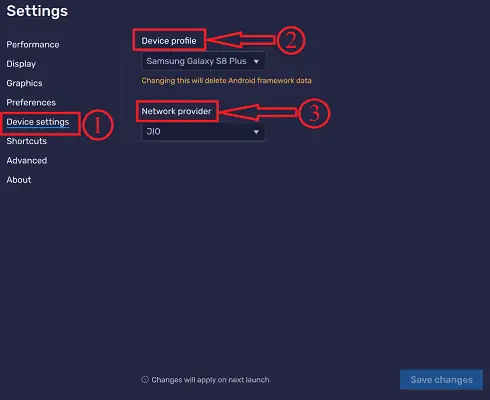
En la sección Configuración del dispositivo , encontrarás solo dos opciones. Como perfil de dispositivo y proveedor de red.
Device Profile no es más que la sección de modelo o perfil en cuanto a cómo desea usar Bluestacks. Proporciona una gran cantidad de perfiles de dispositivos y se ve una vez que se hace clic en el menú desplegable. Los perfiles encontrados son Asus ROG 2, Google Pixel 2XL, LG v30, OnePlus 3T, One Plus 5, Samsung Galaxy A80, Samsung Galaxy A90 5g, Samsung Galaxy S10, Samsung Galaxy S10 5g, Samsung Galaxy S20 Ultra, Samsung Galaxy S20+, Samsung Galaxy S8 Plus y Xperia XZ.
Proveedor de red es la opción que le permite elegir un operador de red para sus Bluestacks. Proporciona 3 redes como Airtel, Vodafone y Jio.
- Atajos
En la sección Atajos , puedes asignar atajos de teclado para acceder a los Bluestacks fácilmente y también para reducir el tiempo de acción. Bluestacks dividió sus accesos directos en 5 grupos según sus acciones, como Acciones de Windows, Acciones del sistema, Acciones de Android, Controles del juego y Varios. Además, contienen otros accesos directos y se proporcionan a continuación.
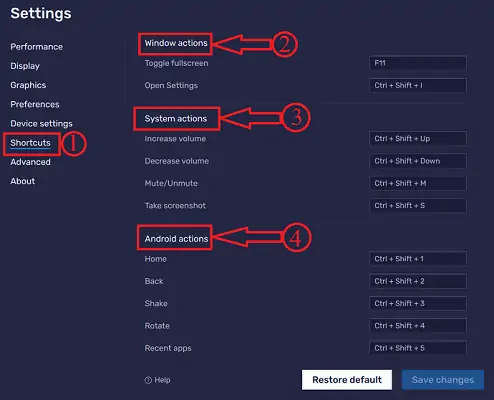
El primer grupo en la sección de accesos directos son las acciones de Windows . Contiene accesos directos para acciones como Alternar pantalla completa y Abrir configuración.
Las acciones del sistema contienen accesos directos como Aumentar el volumen, Disminuir el volumen, Silenciar/Activar el sonido y Tomar una captura de pantalla. Estos se utilizan para controlar las funciones del sistema fácilmente.
Las acciones de Android contienen accesos directos como Inicio, Atrás, Agitar, Rotar y Aplicaciones recientes. Con estos accesos directos, puede acceder y controlar las funciones mencionadas anteriormente con el teclado.
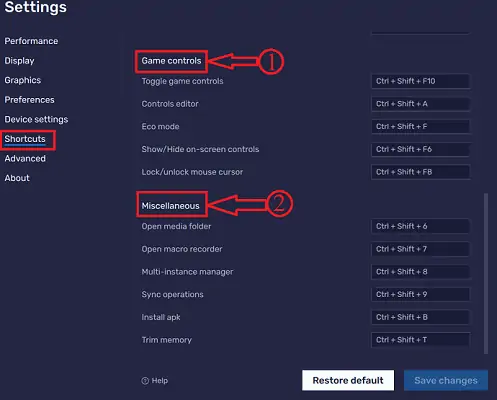
Los controles del juego son otro grupo de atajos. Contiene accesos directos como alternar controles de juego, editor de controles, modo ecológico, mostrar/ocultar controles en pantalla y ubicar/desbloquear el cursor del mouse. Estos atajos te ayudan a mejorar tu experiencia de juego.
Varios son los accesos directos utilizados para acceder a las funciones de Bluestacks, como abrir carpeta de medios, abrir grabadora de macros, administrador de múltiples instancias, operaciones de sincronización, instalar apk y recortar memoria. Estos accesos directos lo ayudan a optimizar el rendimiento de Bluestacks.
Todos estos accesos directos se pueden personalizar y modificar cuando sea necesario.
- Avanzado
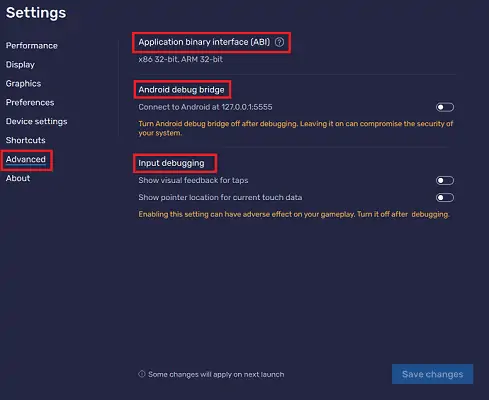
En la sección Avanzado , encontrará información sobre la interfaz binaria de la aplicación (ABI), el puente de depuración de Android y la depuración de entrada.
- Sobre
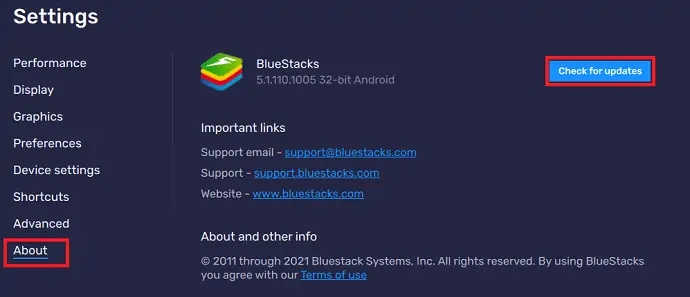
En la sección Acerca de, encontrará el enlace importante de Bluestacks como correo electrónico de soporte, soporte y sitio web. Además, desde aquí mismo puedes actualizar la aplicación desde esta sección haciendo clic en Buscar actualizaciones.
- LEER MÁS: las 13 mejores aplicaciones de gestión de proyectos para iPhone, Android y escritorio
- Cómo hacer una videollamada grupal de Facebook Messenger con 50 personas sin límite de tiempo en dispositivos Android, iOS y de escritorio
Cómo usar BlueStacks en mac
Por ahora, repasaremos la guía sobre cómo usar Bluestacks en Mac, que simplemente permite usar aplicaciones de Android en Mac. Usar Bluestacks es solo la mejor forma gratuita de ejecutar Android en Mac.
resumiendo,
- BlueStacks es un emulador de Android gratuito que también funciona con macOS.
- Todas las aplicaciones de Android se pueden usar en Mac con la configuración adecuada.
- Actualice mac si es necesario para aprovechar al máximo este software.
- Mientras escribo esto, BlueStakcs también funciona bien con la última actualización de Big Sur. Sin embargo, BlueStacks también debe actualizarse a la última versión. La compañía confirma lo mismo con una publicación de blog.
Primero, podemos aprender "Cómo descargar BlueStacks en mac" seguido de "Cómo usar BlueStacks en mac". También se discutirán las soluciones para algunos de los problemas más populares.
- Lea también: Los 5 mejores juegos gratuitos para Mac
Cómo descargar e instalar BlueStacks en mac
Antes de instalarlo, aquí hay algunas cosas que debe verificar.
- Dirígete a "Preferencias del sistema" y elige "Actualización de software" . Esto le dará más información sobre el macOS actual. Actualízalo a la última versión disponible.
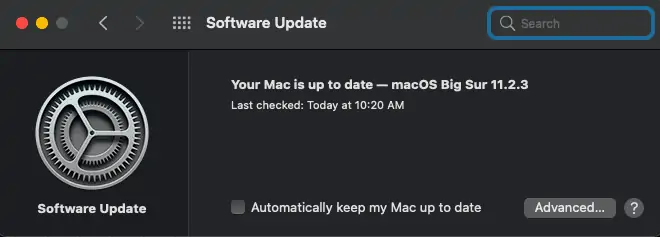
- Visite el sitio oficial de BlueStacks y descargue el archivo. Sin olvidar, actualice la PC a la última actualización para aprovecharla más.
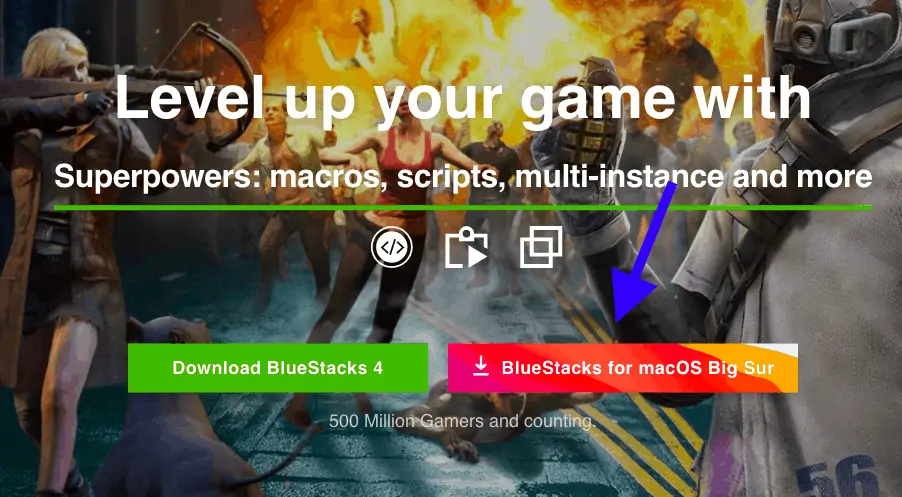
- Una vez finalizada la descarga, inicie el instalador que se parece a lo siguiente.
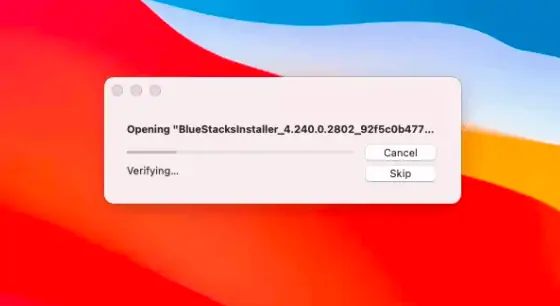
- Se mostrará un icono con el nombre "Instalador de BlueStacks" en el escritorio. Púlselo dos veces. Lo que le llevará a la página de permisos.
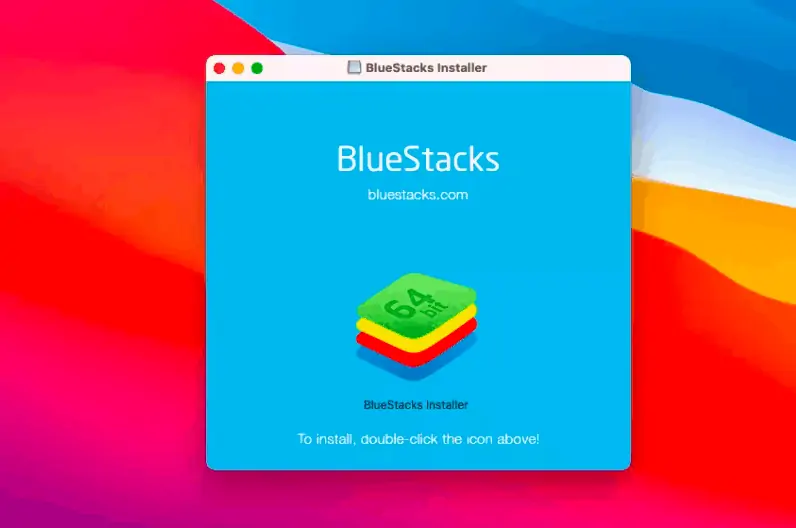
- Otorgue todos los permisos requeridos después de revisarlos.
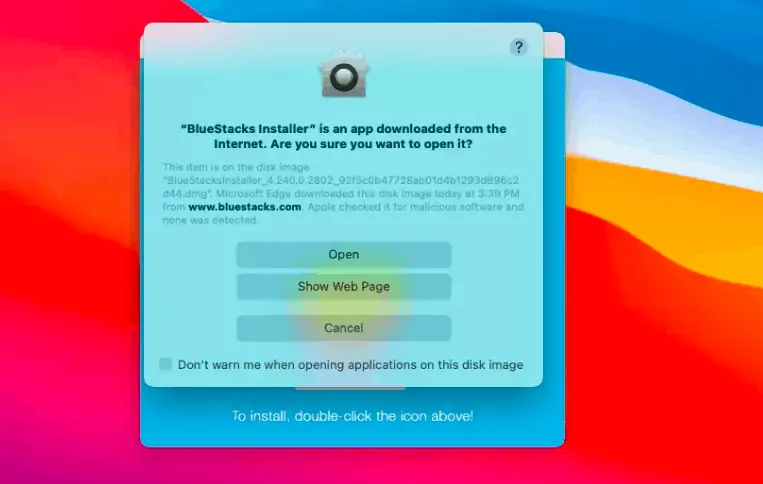
- Acepte los términos y condiciones y luego haga clic en "instalar ahora" .
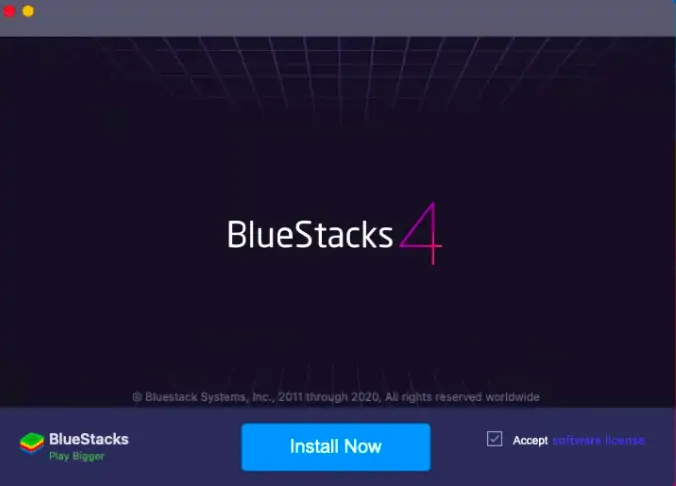
- Ingrese el nombre de usuario y la contraseña si se le solicita. Haga clic en "Seguridad y privacidad" y permita que se cargue. Alternativamente, vaya a las preferencias del sistema y luego abra "Seguridad y privacidad" .
Espere a que la Mac se reinicie y, una vez hecho esto, estará lista para usar.
Guía rápida para usar BlueStacks en mac
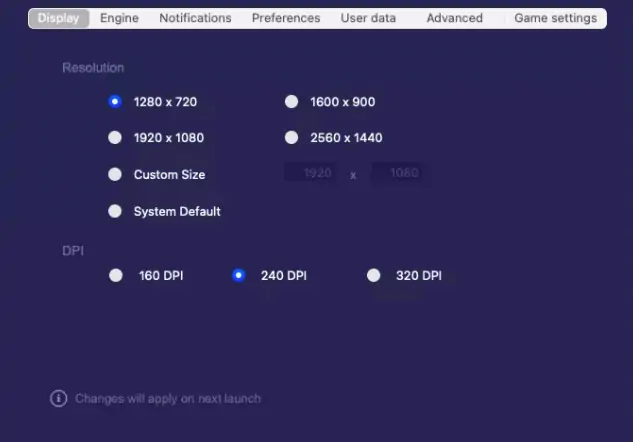
Una vez realizado el procedimiento anterior, el sistema estará listo para usar este popular emulador de Android. Uno puede usarlo como un dispositivo Android con el trackpad. El tiempo de carga depende completamente del rendimiento de Mac como se dijo anteriormente.
Tiempo Total: 5 minutos
Aplicación de inicio
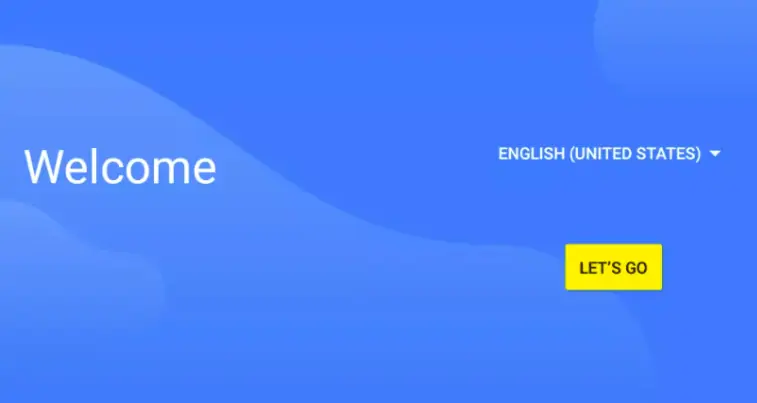
Inicie la aplicación desde el escritorio de inicio y elija el país. Haga clic en Vamos para continuar con los procedimientos.
Inicia sesión con tu cuenta de Google
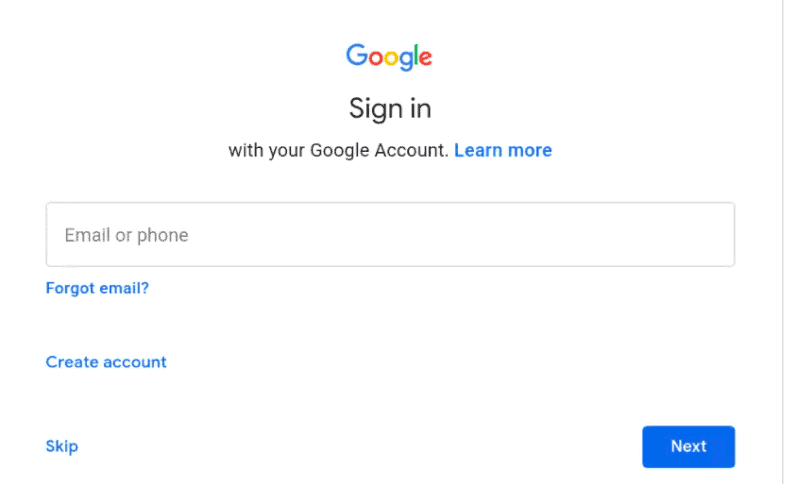
Por lo general, usamos una cuenta de Google al comenzar con un teléfono inteligente Android para aprovechar al máximo la tienda de juegos. De igual forma, debemos iniciar sesión con una cuenta de Google la cual da acceso a la tienda de Google Play en mac.
Accede a la tienda de Google Play
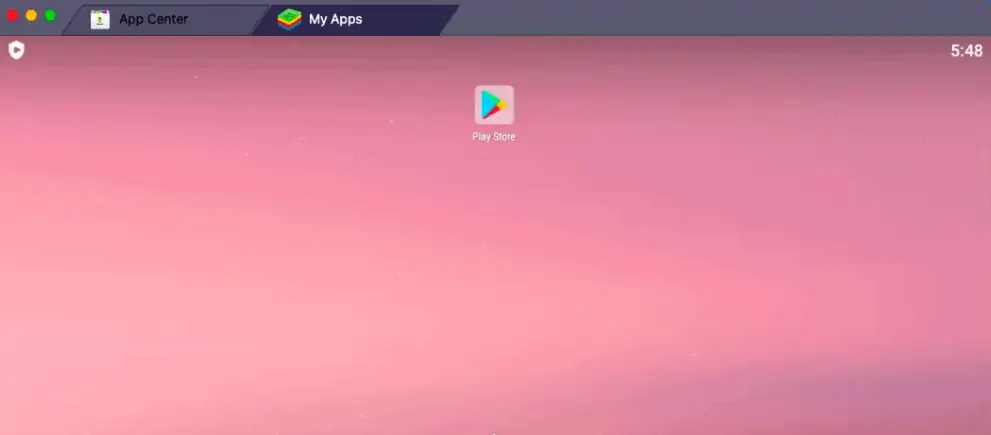
Después de firmar con una cuenta de Google, será recibido por un ícono popular de Google Play Store. Recuerde que uno puede descubrir aplicaciones usando Play Store (lo que estamos haciendo ahora) o puede usar la pestaña del centro de aplicaciones en la misma pantalla.
Busque las aplicaciones que necesita
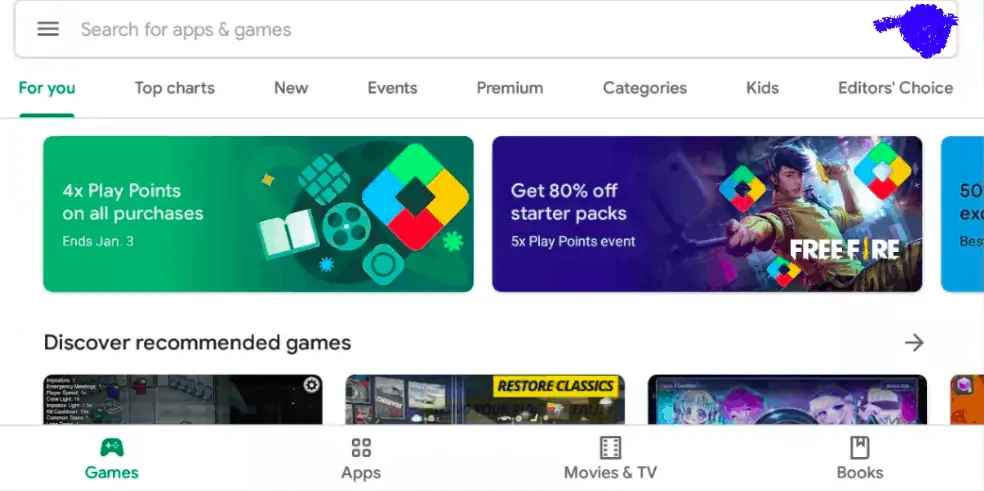
La interfaz que es la misma que Google Play Store estará disponible para su uso. Busca las aplicaciones que necesitas. Instálalos como lo haces en un móvil Android. Más tarde, use la aplicación como la usa en Android. Tocar con la mano en la pantalla será reemplazado por gestos con el trackpad es la única diferencia. También se pueden iniciar varias aplicaciones que se pueden ver como pestañas. Es lo mismo que la multitarea en Android. Sin embargo, el rendimiento depende completamente de la configuración.
El cajón de la aplicación de acceso y la configuración del sistema
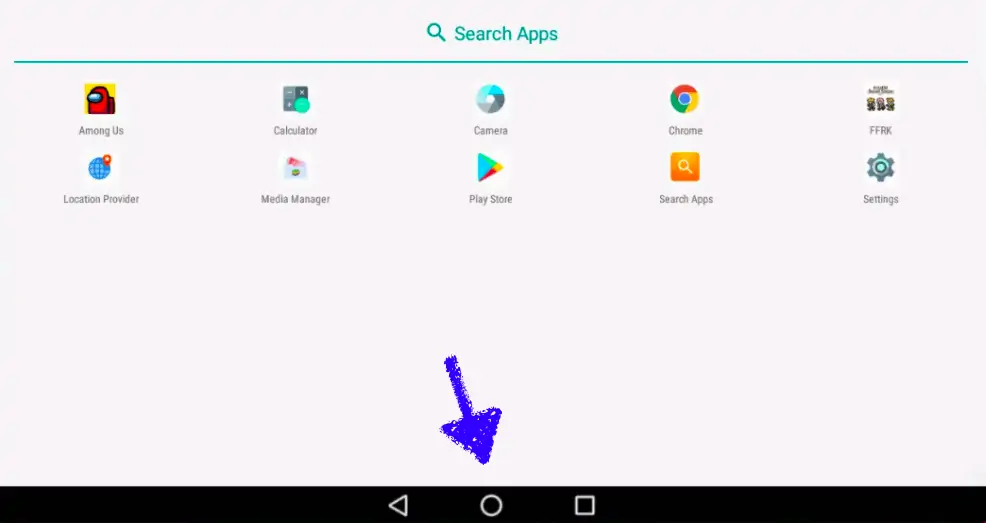
Al igual que Android, contamos con botones de navegación en la parte inferior. Utilice el centro, que suele ser un icono redondeado para acceder al cajón de aplicaciones y a todas las aplicaciones instaladas.
Ajustes del sistema
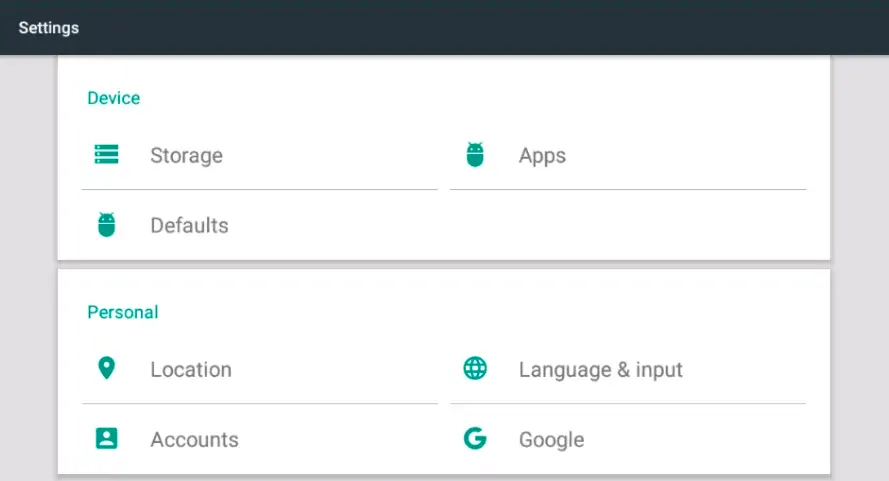
Desde el cajón de la aplicación, haga clic en configuración para acceder a ella. Son más similares a la configuración de Android. Chrome será el navegador web predeterminado. Uno puede cambiar según sus requisitos. En resumen, BlueStacks proporciona la misma configuración del sistema que los dispositivos Android.
Accede a acciones y audio desde el menú de mac

Vaya al menú mac, que suele estar en la parte superior. Haga clic en acciones y audio para obtener más opciones, como capturas de pantalla, cambios entre modos y configuraciones de audio para BlueStacks.
Opciones de visualización de BlueStacks y perfil predefinido
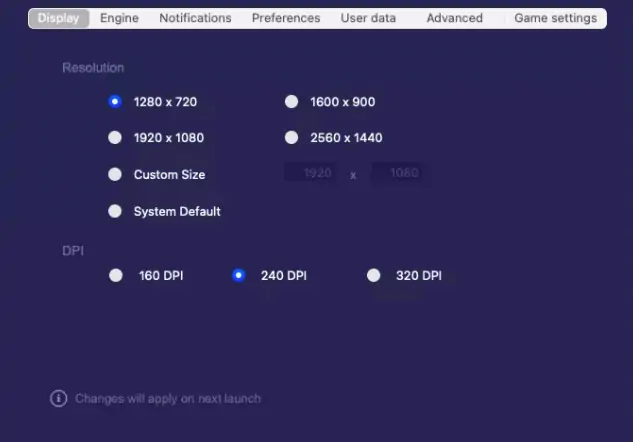
Algunos pueden no sentirse cómodos con la vista. Pero puedo ser ajustado según nuestra elección. Dirígete a las preferencias del sistema y luego a BlueStacks, donde puedes reorganizar las opciones de visualización.
Podemos sugerir que el emulador se comporte como un teléfono denominado. Haga clic en avanzado que se encuentra en el mismo menú y luego elija móvil desde "elegir un perfil redefinido". Si está familiarizado con los móviles Samsung, elija cualquier móvil Samsung del menú desplegable.
Suministro:
- Mac
- Pilas azules
Herramientas:
- Pilas azules
- Se prefiere MacBook con versión actualizada
Materiales: Software
Todos estos son pasos básicos para ejecutar BlueStacks sin problemas. Sin embargo, se puede jugar con otras configuraciones que no son necesarias para los usuarios básicos. Recuerde, todos los cambios realizados se pueden aplicar solo después de reiniciar la aplicación.
¿Por qué BlueStacks no funciona correctamente en mi Mac?
Solo hay 2 posibles razones.
- Problema con macOS
- Es posible que haya descargado un instalador incorrecto
Estoy bastante seguro de que el sistema operativo es una gran cosa al usar BlueStacks en Mac. Actualícelo a la última versión y luego visite el sitio web oficial para descargar el instalador. Verifique dos veces el sitio web antes de descargar. Pruebe verificando la fuente del instalador y luego la versión de su mac.
Por ejemplo, actualmente estoy en Big Sur y descargué la versión que funciona con Big Sur del sitio web oficial.
- Lectura recomendada: Cómo usar WhatsApp en PC usando BlueStacks
Las mejores alternativas de BlueStacks
Videotutorial
Proporcionamos este artículo en forma de videotutorial para comodidad de nuestros lectores. Si está interesado en leer, omita el video por ahora y mírelo después de completar la lectura de este artículo.
1. Jugador Nox
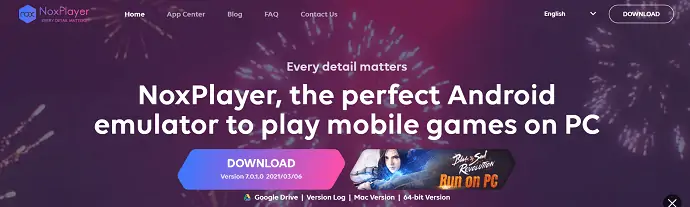
Nox Player es una de las mejores alternativas a Bluestacks. Nox viene con una interfaz de usuario intuitiva y proporciona todas las funciones necesarias. Es una potente aplicación de emulación de Android y lo que hace que el reproductor Nox sea mejor que Bluestacks es el acceso de root. Esta aplicación funciona en base a Android Nougat 7.0 y luce la interfaz de usuario material. En el escenario actual, esta aplicación se convierte en un emulador de Android líder con su rendimiento fluido y potente.
Características de Nox Player
- nuevo androide 7
- Rendimiento superior
- Experiencia definitiva
- Fácil asignación de teclado
- Admite instancias múltiples
- grabadora de macros
Precios
Nox Player está disponible para Windows y macOS y se puede descargar de forma gratuita.
2. MEmu Play
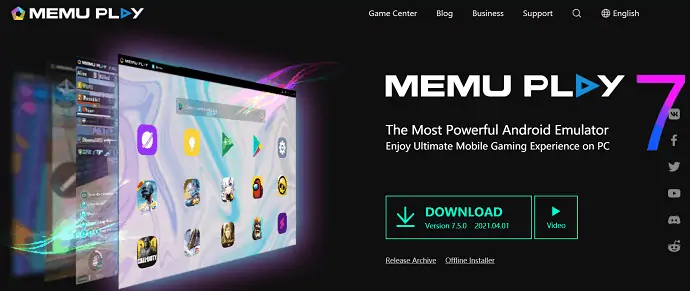
MEmu play es otro emulador de Android que se convirtió en la mejor alternativa a Bluestacks. MEmu play viene con toneladas de características que lo hacen competitivo para Bluestacks. Soporta hasta Android 7.1. La característica principal y mejor de MEmu play es que admite CPU Intel y AMD. Proporciona un juego más fluido para los jugadores del emulador. Con las asignaciones y controles integrados del mouse y el teclado, aumenta la jugabilidad y el rendimiento.
Características de MEmu Play
- Rendimiento excepcional
- Impresionantes gráficos
- Controles inteligentes
- loco múltiple
- Efectos de renderizado 3D OpenGL y DirectX mejorados
Precios
MEmu Play se puede descargar gratis y es compatible solo con Windows
3. LDPlayer
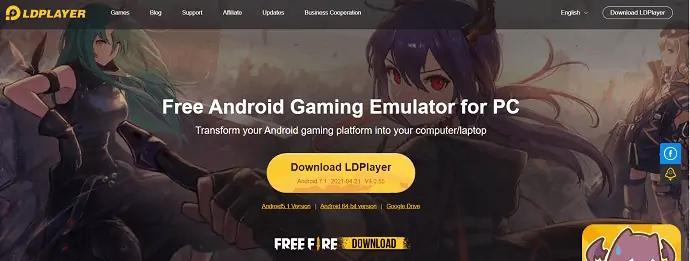
LD Player es una de las alternativas a Bluestacks. Es un emulador de Android especialmente diseñado para juegos. Ganó mucha popularidad también siendo una nueva aplicación. Es la mejor opción para convertir su experiencia de juego de Android en su computadora o computadora portátil. Es compatible con muchos juegos, incluido Freefire y muchos más. Una razón más para elegir el reproductor LD se debe a su peso ligero.
Características de LDPlayer
- Control personalizado
- Multi-instancia
- Sincronización de instancias múltiples
- Macros/Scripts
- Altos FPS/Gráficos
Precios – Gratis
4. Bucle de juego
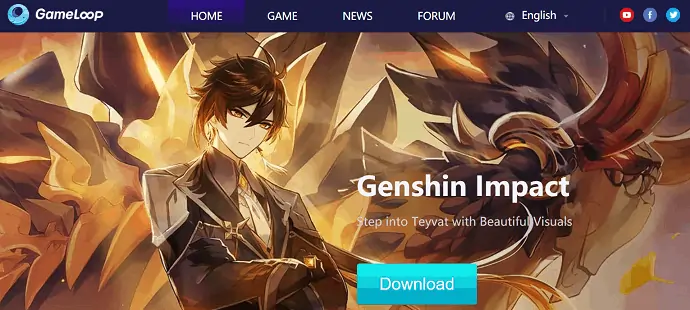
Gameloop es uno de los mejores emuladores de Android en términos de rendimiento de juego. La mayoría de los juegos usan esto como su emulador de Android debido a su interfaz y soporte intuitivos. Gameloop admite casi todo tipo de juegos como Pubg, Freefire, Call of Duty y muchos más. Desde el punto de vista de un usuario común, no proporciona todas las funciones en comparación con Bluestacks, pero cuando se trata del punto de vista de un jugador, Gameloop es el mejor. Gameloop proporciona todo lo que necesita un jugador.
Características de Gameloop
- Interfaz de usuario intuitiva
- Admite todos los juegos principales.
- FPS más altos
- Jugabilidad más fluida
Precios – Gratis
5. Genymotion

Genymotion es uno de los servicios de emulación de Android que le permite ejecutar dispositivos virtuales de Android. Lo mejor es probar aplicaciones en varios dispositivos Android. Se puede usar en el escritorio y en la nube a través de un navegador web. Entonces, puede usarlo en varias plataformas como Windows, macOS y Linux. También puede seleccionar la versión de Android desde 4.1 hasta la última versión. Como no puede instalar ningún tipo de juego en Genymotion, esto no es adecuado para jugar.
Características de Genymotion
- Le permite elegir la versión de Android 4.1 a la última versión
- Ayuda a desarrollar y probar una aplicación.
- Compatible con Windows, macOS y Linux
Precios
Genymotion está disponible en 3 versiones. Los precios de las tres versiones se muestran en la siguiente captura de pantalla.

Conclusión
En los últimos días, la demanda y el uso de Android Emulator han aumentado mucho. Todos están dispuestos a usar su PC como un dispositivo móvil Android para varios propósitos, como jugar, etc. La mayoría de los usuarios recomiendan usar Bluestacks para una experiencia de usuario mejor y más poderosa. Esto está disponible de forma gratuita y en menor tamaño. Además, está disponible tanto para Windows como para macOS. Admite más de 15 millones de aplicaciones para descargar y usar. Si eres un jugador y quieres experimentar el mejor rendimiento de juego con gráficos FPS más altos sin pérdida de fotogramas, entonces Bluestacks será la mejor opción para ti. Comience a descargar Bluestacks 5 (Beta) y disfrute del mejor y más potente rendimiento.
Algunos pueden estar obsesionados con Mac, que tiene muy pocas opciones en comparación con Google Play Store. Aquí viene BlueStacks, que resuelve el problema de la mayoría de los usuarios de Mac al usar aplicaciones de Android en la PC. Además, no se necesitan conocimientos técnicos y es tan sencillo como descargar una aplicación en el móvil. Todo lo que necesita tener es el instalador correcto según sus versiones de sistema operativo. El rendimiento depende completamente de la configuración de esa Mac en particular.
Espero que este tutorial le haya dado detalles completos sobre Bluestacks . Si le gusta este artículo, compártalo y siga a WhatVwant en Facebook, Twitter y YouTube para obtener más consejos técnicos.
BlueStacks – Preguntas frecuentes
¿BlueStacks es gratuito o de pago?
BlueStacks está disponible para descargar y usar de forma gratuita tanto para Windows como para macOS.
¿BlueStacks es seguro para su computadora?
BlueStacks es absolutamente seguro de usar solo si lo descarga del sitio oficial.
¿BlueStacks te prohibirá?
No, usar BlueStacks nunca te prohibirá. Solo usando algunas aplicaciones o juegos que están desarrollados solo para usar en Android Mobile.
¿Qué versión de BlueStacks es mejor?
Usar la última versión es lo mejor.
¿BlueStacks es malo para Mac?
No. Es seguro tanto para Windows como para Mac. Los retrasos en el sistema se deben completamente a la configuración de su computadora portátil.
¿Es ilegal usar BlueStacks?
No. Es legal y seguro.
¿Qué versión de BlueStacks es mejor para PC de gama baja?
La versión lite de BlueStacks será útil para PC de baja configuración.
